Kaip pereiti į kitą / ankstesnį darbalaukį iš sistemos „Windows 10“ sistemos dėklo
„Windows 10“ virtualūs staliniai kompiuteriai kurį laiką negavo atnaujinimo. Funkcijai trūksta keleto būtinų dalykų, tokių kaip palaikymas klaviatūra, norint pereiti į virtualų darbalaukį, ir galimybė pavadinkite darbalaukį. Tai vis dar yra beveik lygiavertė su ta pačia funkcija, kuri yra kitose darbalaukio operacinėse sistemose. „Windows 10“ leidžia perjungti į kitą / ankstesnį darbalaukį naudojant „Win + Ctrl“ + kairės / dešinės rodyklės klaviatūros klavišus. Jei norite perjungti į kitą / ankstesnį darbalaukį iš sistemos dėklo, jums reikia šiek tiek programos, vadinamos „VirtualDesktopSwitcher“.
Galite perkelti langus tarp virtualių darbalaukių, nevykdami į užduoties rodinį? Tam yra programa.
Pereiti į kitą / ankstesnį darbalaukį
parsisiųsti ir paleiskite „VirtualDesktopSwitcher“. Tai pridės dvi piktogramas sistemos dėkle. Abi yra rodyklės, viena nukreipta į kairę, kita - į dešinę. Jie gali būti paslėpti perpildymo meniu, todėl eikite į priekį ir ištraukite juos ant sistemos dėklo, kad programą būtų lengviau naudoti.
Programa perkelia jus į kitą / ankstesnį darbalaukį, palyginti su tuo, kurį šiuo metu naudojate. Spustelėkite kairės rodyklės mygtuką, kad pereitumėte į ankstesnį darbalaukį, ir dešinę rodyklės mygtuką, jei norite pereiti į kitą darbalaukį.

Jei dešiniuoju pelės mygtuku spustelėsite programos sistemos dėklo piktogramas, pamatysite parinktis uždaryti dabartinį darbalaukį ir atidaryti / sukurti naują. Abi šios parinktys nėra naujos funkcijos. Galite uždaryti dabartinį darbalaukį arba sukurti naują naudodami sparčiuosius klavišus. Iš tikrųjų programa iš esmės yra virtualiųjų klaviatūros klavišų GUI. Tiesiog virtualiųjų stalinių kompiuterių spartieji klavišai yra šiek tiek sudėtingi. Turėtumėte juos atsiminti ir ne visada lengva juos vykdyti, kur yra programa.

Peržiūrėjome programas, leidžiančias perjungti virtualius stalinius kompiuterius, tačiau jos nebuvo apribotos pačių „Windows 10“ funkcionalumu, buvo lėtos ir sukurtos siekiant gana nemandagaus perjungimo.
Viena išties nepaprastų, nors ir dokumentų neturinčių šios programos savybių yra tai, kad galite pakeisti jos naudojamas piktogramas. Viskas, ko jums reikia, yra kairės ir dešinės rodyklių piktograma. Galite susikurti savo atvaizdą ir konvertuoti jį į piktogramą, arba PNG arba JPEG galite konvertuoti į piktogramų failą. Jei norite, kad programa naudotų jūsų piktogramas, atitinkamai nurodykite jas left.ico ir right.ico. Uždarykite programą ir perkelkite piktogramas į tą patį aplanką, kuriame įdėjote programą. Turėsite perrašyti ankstesnius aplanke esančius piktogramų failus. Vėl paleiskite programą ir joje bus naudojamos naujos jūsų pridėtos piktogramos.
Paieška
Naujausios žinutės
Gaukite „Windows 7“ užduočių juostos sąsają, skirtą „Windows XP“
Jei esate iš tų vartotojų, kurie atsisako atnaujinti „Windows XP“, ...
Išplėstinis failų sistemos valdymo įrankių rinkinys „FlexTK“ [„Windows 7]
„FlexTK Express“ yra priemonių rinkinys, sukurtas atlikti svarbiaus...
Momentinis ekrano fiksavimas, įkėlimas ir bendrinimas
Ekrano fiksavimas yra viena iš plačiausiai naudojamų funkcijų kompi...

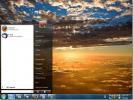
![Išplėstinis failų sistemos valdymo įrankių rinkinys „FlexTK“ [„Windows 7]](/f/3f5463eaac153e53dc6f159631a56832.jpg?width=680&height=100)
